
پیغام هایی که روی صفحه گوشی ظاهر می شوند و می گویند فلان برنامه متوقف شده است، از بدترین و آزاردهنده ترین مدل پیغام هایی است که در گوشی های اندروید مشاهده می کنید. هرگاه این پیغام ها را دیدید، باید بدانید که مشکل شما تنها دریافت این پیغام نیست. قطعا مشکلات دیگری پشت پرده در حال به وجود آمدن است که عوارض آن ها در مدت زمان نه چندان دور، دامن گیرتان خواهد شد. هر چند که مشاهده این پیام به دفعات؛ خود یک مشکل محسوب می شود. به صورت کلی می خواهیم بگوییم که اگر شما هم با پیغام هایی مانند "تپسی متوقف شده است"، "گالری متوقف شده است" و یا موارد مشابه روبرو شده اید، این مقاله برای شما نوشته شده است. در این مقاله قصد داریم به دلایلی که باعث به وجود آمدن این مشکل می شود بپردازیم و راه حل های متفاوت را ارائه دهیم.
این پیام رو ممکن است به شکل های متفاوت دریافت کنید. معنی این پیام این است که مرورگر شما متوقف شده است. اما چرا و چگونه؟ اصلی ترین دلیلی که باعث متوقف شدن برنامه های اندروید در گوشی می شود، این است که اختلالاتی در فایل های سیستمی به وجود آمده است. این اختلال ممکن است به دلیل پاک شدن برخی از فایل های مربوط به سیستم عامل و حتی عدم به روز رسانی باشد. در مورد گزینه دوم، باید این نکته را بگوییم که نمی توان به صورت قطعی گفت که این مشکل با به روز رسانی سیستم عامل حل می شود اما در مواقعی این روش کار می کند.
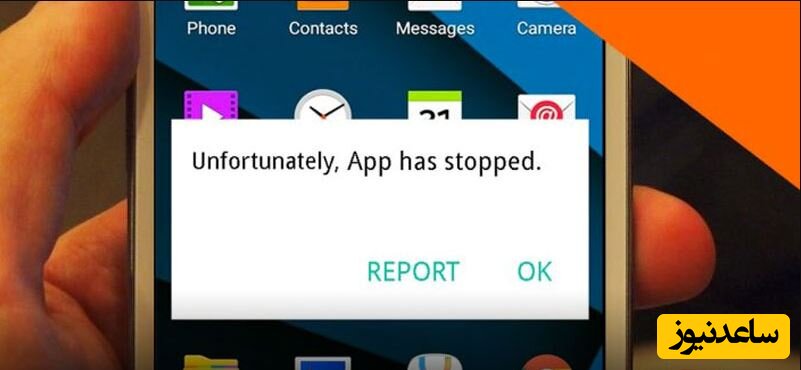
با توجه به اینکه عدم وجود فضای مورد نیاز از مهم ترین مواردی است که باعث متوقف شدن برنامه ها می شود، به عنوان اولین راه به شما می گوییم که حافظه داخلی گوشی خود را خالی کنید. برای انجام این کار می توانید از انواع مموری رم استفاده کنید. در صورتی که گوشی شما از کارت حافظه پشتیبانی نمی کند، پیشنهاد می کنیم از یک فلش مموری اوتوجی استفاده کنید و دیتاهایی که می توانید را جابجا کنید.
شاید همه چیز مربوط به خود برنامه باشد و گوشی شما هیچ مشکلی نداشته باشد! واقعا گاهی اوقات همینطور است. اگر این پیغام متوقف شدن را تنها برای برخی از برنامه ها مانند اینستاگرام دریافت می کنید، بهترین راه این است که از نصب صحیح برنامه روی گوشی خود مطمئن شوید. از قسمت تنظیمات به قسمت برنامه های گوشی وارد شوید. روی برنامه های که پیغام متوقف شدن آن را مشاهده می کنید، بزنید. سپس کش و دیتا برنامه را حذف کنید. اگر بازهم دریافت پیغام توقف برنامه ادامه داشت، این بار برنامه را به صورت کامل حذف کرده و سپس مجدد نصب کنید.
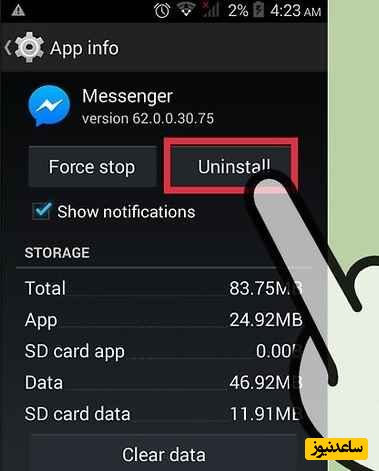
روش قبلی برای مواقعی مناسب است که پیغام متوقف شدن برنامه ها تنها برای برخی از اپلکیشن ها دریافت می شود. در صورتی که تمامی برنامه های گوشی شما کرش می شود یا بسیاری از آن ها را نمی توانید باز کنید، باید احتمال ویروسی شدن گوشی را در نظر بگیرید. پیشنهاد می کنیم قبل از اینکه به آخرین راه حل فکر کنید، گوشیتان را ویروسی کنید. اگر هنوز هم شک دارید که آیا واقعا گوشیتان ویروسی شده یا نه، مقاله زیر می توانید برایتان مفید باشد.
ریست فکتوری یا همان بازگرداندن گوشی به تنظیمات کارخانه آخرین راه حلی است که به شما چیشنهاد می دهیم. در نظر داشته باشید که با انجام ریست فکتوری، تمامی دیتا گوشی هوشمند پاک می شود و انگار که همین حالا گوشی را از کارتن خارج کرده اید. از این رو دقت داشته باشید تا یک کپی یا بک آپ از تمامی اطلاعات خود ذخیره کنید. بعد از اینکه راه حل های مختلف مانند حذف کش و دیتا، حذف برنامه ها، باز کردن فضای گوشی و ویروس کشی را امتحان کردید و به نتیجه نرسیدید، بهترین راه ریست فکتوری است. در اصل باید بگوییم که تنها راه باقی مانده ریست فکتوری است. با ریست فکتوری گوشی، قطعا این مشکل حل خواهد شد اما بعد از آن باید مدت زمان زیادی را برای بازگردانی اطلاعات و نصب مجدد تمامی برنامه ها در نظر بگیرید. از این رو مراحل قبل را با دقت بیشتری انجام دهید تا به نتیجه برسید.
گاهی اوقات پیام Unfortunately App has stopped به علت آپدیت نبودن اپلیکیشنها رخ میدهد. معمولا آپدیت کردن برنامهها اشکالات قبلی آنها را برطرف میکند.
برای آپدیت اپلیکیشنی که پردازش آن متوقف شده است به ترتیب زیر عمل کنید:
برنامه Google Play Store را باز کرده و وارد قسمت منو شوید.
وارد بخش Find my apps شوید.
اگر آپدیت جدید برنامه در دسترس بود آن را آپدیت کنید.
در ابتدا گوشی خود را خاموش کرده و آن را به حالت Recovery mode ببرید.
برای بردن به حالت ریکاوری مود، دکمههای Volume بالا و پاور را به طور همزمان نگه دارید. ( البته این مورد به مدل گوشی بستگی دارد ، برای بعضی از مدلها، برای رفتن به حالت ریکاوری مد باید دکمههای Volume بالا و Volume پایین و پاور را به صورت همزمان فشار دهید.)
پس از رفتن به حالت ریکاوری مد گزینههای زیادی ظاهر میشود . برای حرکت کردن در بین گزینهها از کلیدهای Volume بالا و پایین و برای انتخاب یک گزینه از دکمه Power استفاده کنید.)
روی گزینه Wipe Cache Patition ضربه بزنید . به این ترتیب پاک شدن کش گوشی شما آغاز میشود .
پس از اینکه مرحله قبل کامل شد یه پیام به شما نشان داده میشود.
سپس گزینه reboot system را انتخاب کرده و منتظر بمانید تا گوشیتان reboot شود.
با انجام اینکار کش گوشی شما پاک میشود. البته این کار ممکن است موجب پاک شدن دادههای ذخیره شده برنامه مثل دادههای بازی و غیره شود.
بنابراین در این مقاله سعی داشتیم به صورت کوتاه و مختصر به دلایل و روش های مشکل کرش شدن برنامه های اندروید بپردازیم. قطعا دلیل این مسئله، مشکلات نرم افزاری است که با روش های ارائه شده می توانید آن را حل کنید. پیشنهاد می کنیم در صورتی که شما هم تجربه ی مشابهی داشتید و با روشی متفاوت تر آن را حل کرده اید، در قسمت نظرات، تجربه خود را با ما در میان بگذارید. همچنین برای مشاهده ی مطالب مرتبط دیگر میتوانید به بخش آموزش ساعدنیوز مراجعه نمایید. از همراهی شما بسیار سپاسگزارم.